In der Premiere von Windows 8 war eine der Funktionen, die die Aufmerksamkeit auf sich zogen, aber weniger erfolgreich waren, der Verlust des “Start” -Menüs. Mit der Ankunft von Windows 10 gab Microsoft das traditionelle Startmenü zurück , verlor jedoch die Leichtigkeit, Anwendungen zu finden, die wir in der Windows 8.1-Version genossen haben.
Für Windows 8-Nostalgiker wird es eine Freude sein zu wissen, dass es möglich ist, einen ähnlichen Startbildschirm in Windows 10 über das Aktivitätscenter zu erhalten . Aus diesem Grund werden wir diesmal in TechnoWikis erklären, wie Sie alle Anwendungen unseres PCs mit dem Datei-Explorer von Windows 10 sehen und wie Sie diesen Vorgang auf einfache Weise und Schritt für Schritt durchführen.
Drücken Sie die folgende Tastenkombination
+ R
Sobald das Befehlsfenster angezeigt wird, geben Sie Folgendes ein und klicken Sie auf die Schaltfläche “OK”
Shell: AppsFolder
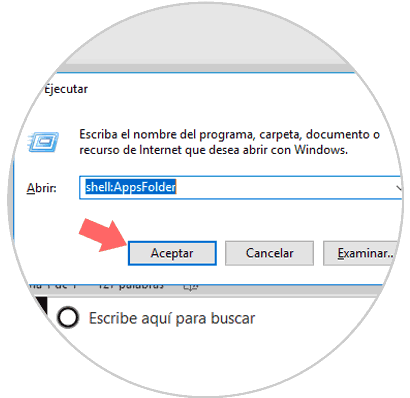
Der “Datei-Explorer” wird geöffnet, in dem Sie alle Programme und Anwendungen des auf dem Computer installierten Windows-Speichers sowie die Systemdienstprogramme sehen. Einer der Nachteile besteht darin, dass dieser Browsertyp einige Anwendungen auch ohne das entsprechende Symbol anzeigen kann. Außerdem kann er mit anderen Elementen wie Dokumenten, Links zu Webseiten oder Deinstallationstools kombiniert werden.
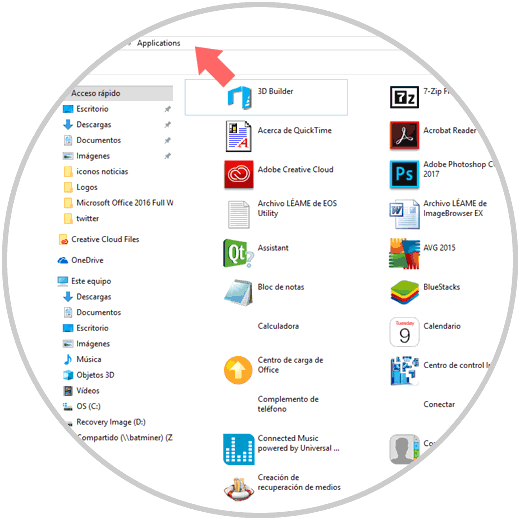
Eine weitere gute Möglichkeit, in Windows 10 nach Anwendungen zu suchen, besteht darin, die Suchmaschine zu verwenden und die ersten Buchstaben der Anwendung einzugeben, in der die Vorschläge mit demselben Start angezeigt werden (einschließlich der gesuchten Anwendung). Dies kann auch eine gute Möglichkeit sein, schnell und effektiv eine Anwendung zu finden.
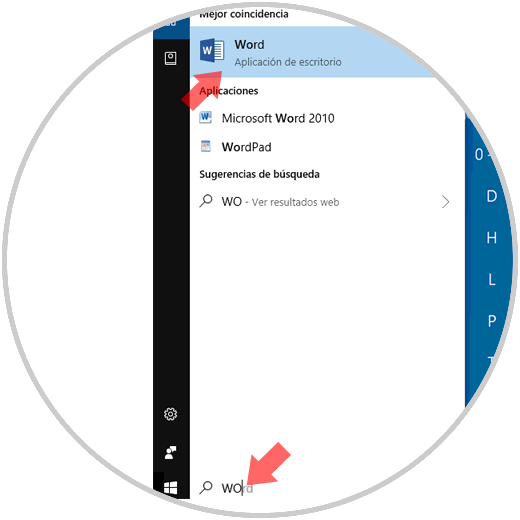
So einfach können Sie alle Windows 10-Anwendungen über den Datei-Explorer Ihres PCs anzeigen